Firestick Nasıl Hızlandırılır
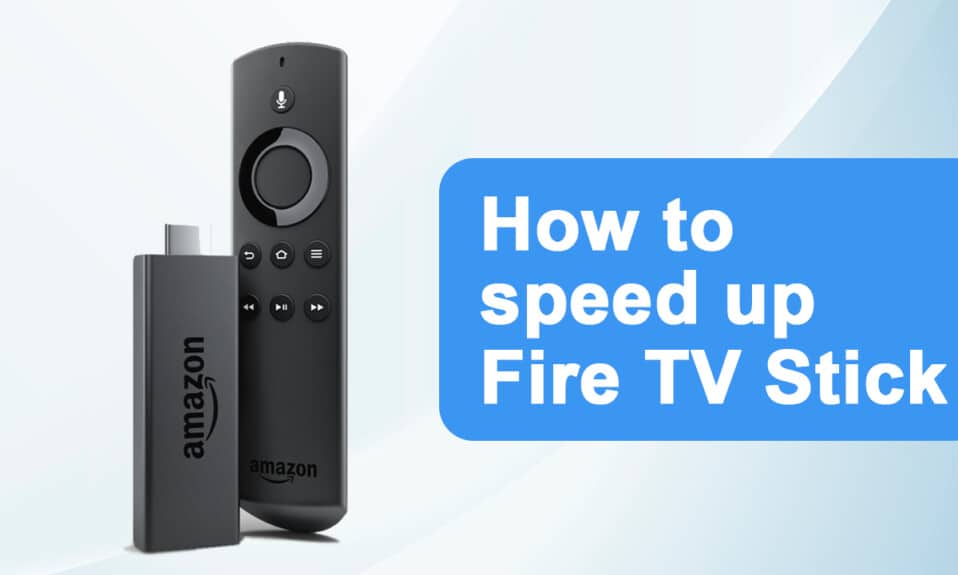
Amazon Firestick , TV'nizde film veya şov izlemek için uygun fiyatlı ve taşınabilir bir cihazdır. Bu, Amazon'dan(Amazon) TV şovları ve filmler izlemenizi sağlar . Ayrıca Alexa işlevselliği(Alexa functionality) ile akıllı evinizi kontrol etmenizi sağlar . Bunların dışında büyük ekranda birkaç oyunun keyfini çıkarabilirsiniz. Bazen Firestick yavaşlar ve Firestick'e(Firestick) giden sinyali nasıl artıracağınızı merak edebilirsiniz . Firestick'i(Firestick) nasıl hızlandıracağınıza ilişkin bu makale, bir Firestick hız testinin nasıl yapıldığını bilmenize ve Amazon Firestick(Firestick speed test and fix Amazon Firestick) yavaş menüsünü düzeltmenize yardımcı olacaktır.

Amazon Firestick veya FireTV Stick Nasıl Hızlandırılır
(How to Speed up Amazon Firestick or FireTV Stick
)
Firestick'in(Below) yavaş işlenmesinin bazı nedenleri aşağıda verilmiştir(Firestick) :
- Aşırı ısınmış cihaz
- Aşırı şişirilmiş cihaz
- Arka planda çalışan gereksiz uygulamalar
- Arka planda çalışan güncellemeler
- Yavaş internet bağlantısı
Yöntem 1: Cihazı Havalandırın(Method 1: Keep the Device Ventilated)
Bu kulağa saçma gelebilir, ancak bileşeni serin tutun ve (component cool)Firestick'in(Firestick) hızını artırın .
- (Try creating holes)Plastik kasada (plastic case)delikler açmayı deneyin , donanımda hava sirkülasyonu(air circulation) sağlar .
- Ayrıca, cihazın aşırı ısınmasını önlemek için orijinal güç adaptörü ve şarj kablosu kullanın.(use original power adapter & charging cable)
Yöntem 2: Firestick'i Yeniden Başlatın(Method 2: Restart Firestick)
Sistemle ilgili birçok sorun, cihaz yeniden başlatılarak giderilecektir. Firestick'e giden(Firestick) sinyali nasıl artıracağınızla ilgili sorunuz için , yardımcı olup olmadığını görmek için Firestick'i(Firestick) yeniden başlatabilirsiniz. Aşağıdaki adımları takip et.
1. Ayarlar'a(Settings) gidin .
2. Ayarlar(Settings) menüsünde My Fire TV'yi( My Fire TV) seçin .

3. MY FIRE TV menüsünde Yeniden Başlat'ı(Restart ) seçin .

Ayrıca Okuyun:(Also Read:) En İyi 15 En İyi Ücretsiz IPTV Oynatıcı
Yöntem 3: Ağ Bağlantısı Sorunlarını Giderin(Method 3: Troubleshoot Network Connection)
Cihazı yeniden başlattıktan sonra bile sorun devam ederse, İnternet(Internet) ile ilgili bir sorun olabilir . Ağ sorunlarını çözmek için aşağıdakileri deneyin:
- ExpressVPN gibi premium bir VPN sunucusuna(switch to a premium VPN server) geçmeyi deneyin .
- (Check the network stabilit)Diğer cihazlarda ağ kararlılığını kontrol edin ve Firestick'e(Firestick) yeniden bağlanın .
- Yönlendiricinizi ve modeminizi yeniden başlatmayı(reboot your router & modem) deneyin .
Yöntem 4: Önbelleği ve Verileri Temizle(Method 4: Clear Cache and Data)
Birçok uygulama, Firestick'in(Firestick) yavaşlamasına yol açan belleği kullanabilir . Firestick , kullanılmayan uygulamaları kaldırdıktan sonra bile yavaş çalışmaya devam ederse , diğer uygulamaların önbelleğini ve verilerini temizlemeyi deneyin. (cache and data)Verilen talimatları izleyin.
Not: (Note: )Önbelleği ve verileri(cache and data) temizledikten sonra uygulamayı kullanmak için tekrar giriş yapmanız gerekecektir.
1. Ana Ekran düğmesine(Home button) basın .
2. Gösterildiği gibi Ayarlar(Settings) > Uygulamalar'ı(Applications) seçin .

3. Aşağı kaydırın ve Yüklü Uygulamaları Yönet(Manage Installed Applications) öğesini seçin .

4. Herhangi bir uygulamayı seçin ve (any application)Verileri(Clear data) temizle ve Önbelleği temizle(Clear cache) öğesine tıklayın .
Ayrıca Okuyun:(Also Read:) DirecTV'de Hata Kodu 775(Fix Error Code 775) Nasıl Onarılır
Yöntem 5: Bildirimleri Kapatın(Method 5: Turn Off Notifications)
Amazon Appstore , yeni güncellemelerle ilgili bildirimler gönderir. Benzer şekilde, diğer uygulamalar da size en son içeriklerini ve son dakika haberlerini bildirir. Bu, Firestick'inizin(Firestick running) meşgul olmasını sağlar. Firestick'i(Firestick) nasıl hızlandıracağınıza dair başka bir çözüm de bildirimleri kapatmaktır. Aşağıdaki adımları takip et.
Yöntem 5A. Appstore Bildirimlerini Kapatın(Method 5A. Turn Off Appstore Notifications)
1. Ana Ekran düğmesine(Home button) basın .
2. Gösterildiği gibi Ayarlar(Settings) > Uygulamalar'ı(Applications) seçin .

3. Vurgulanan şekilde Appstore'a tıklayın.(Appstore)

4. Kapatmak için aşağı kaydırın ve Bildirimler'e tıklayın .(Notifications)
Yöntem 5B. Bireysel Bildirimleri Kapatın(Method 5B. Turn Off Individual Notifications)
1. Ana Ekran düğmesine(Home button) basın .
2. Bu sefer Ayarlar(Settings) > Tercihler'i seçin.(Preferences)
3. Bildirim Ayarları(Notification Settings) öğesini seçin .
4. Gösterildiği gibi bir sonraki ekranda Uygulama Bildirimleri'ne tıklayın .(App Notifications)

5. Şimdi, o uygulamaya ilişkin bildirimleri kapatmak için uygulamaya tıklayın .(app)
Yöntem 6: Sesi ve Sesi Otomatik Oynatmayı Kapatın(Method 6: Turn Off Audio & Sound Autoplay)
Bir küçük resmi uzun süre iletirseniz, oynamaya başlar. Bu, bir filmin veya programın(movie or show) içeriğini bilmek istediğinizde yararlıdır . Ancak bu, Firestick'i(Firestick) hızlandırmaya yardımcı olmayabilir . Aşağıdaki adımları takip et.
1. Ana Ekran düğmesine(Home button) basın .
2. Daha önce olduğu gibi Ayarlar(Settings) > Tercihler'i(Preferences) seçin .
3. Öne Çıkan İçerik(Featured Content) olarak işaretlenmiş seçeneğe tıklayın .
4. Aşağıdaki seçenekleri kapatın:
- Otomatik Ses Oynatmasına İzin Ver(Allow Sound Autoplay)
- Videonun Otomatik Oynatılmasına İzin Ver(Allow Video Autoplay)

Ayrıca Okuyun:(Also Read:) The Meg Netflix'te mi?
Yöntem 7: Kullanılmayan Hizmetleri Devre Dışı Bırak(Method 7: Disable Unused Services)
Amazon birkaç yerleşik hizmet sunar. Whispersync , Amazon cihazlarındaki en yüksek puanlarınız ve ilerlemeniz dahil olmak üzere oyun verilerini izler . Amazon Fotoğrafları(Amazon Photos) , çok çeşitli fotoğraf depolama(photo storage) seçeneklerini saklamanıza olanak tanır. Bu hizmetleri kullanmıyorsanız, aşağıdaki adımları izleyerek bunları devre dışı bırakın.
1. Ana Ekran düğmesine(Home button) basın .
2. Aşağıda gösterildiği gibi Ayarlar(Settings) > Uygulamalar'ı seçin.(Applications)

3. Ardından, aşağıda gösterildiği gibi Prime Photos'u seçin.(Prime Photos)

4. Kapatmak için Misafir (Allow Guest) Bağlantılarına(Connections) İzin Ver ve Prime Fotoğraflarına(Access Prime Photos) Eriş'e tıklayın .
5. Şimdi, önceki gibi Uygulamalar'a gidin ve gösterildiği gibi (Applications)GameCircle'ı(GameCircle) seçin .

6. Kapatmak için Whispersync for Games'e(Whispersync for Games) tıklayın .
Yöntem 8: Otomatik Güncelleştirmeleri Devre Dışı Bırak(Method 8: Disable Automatic Updates)
Otomatik güncelleme özelliği, en son sürümün keyfini çıkarmak için çok kullanışlıdır. Ancak, otomatik güncellemelerin etkinleştirilmesi her zaman arka planda çalışacaktır. Bu, Firestick hız(Firestick speed) testinin kontrol edilmesine yol açacaktır. Bu nedenle, otomatik güncellemelerin kapatılması tercih edilir. Aşağıdaki adımları takip et.
1. Ana Ekran düğmesine(Home button) basın ve menü çubuğundan Ayarlar'a(Settings) gidin .
2. Uygulamalar(Applications) öğesini seçin .

3. Burada Appstore'u(Appstore) seçin .

4. Şimdi Otomatik(Automatic Updates) Güncellemeleri KAPATIN(OFF) .

Ayrıca Okuyun:(Also Read:) Family Guy Nerede İzlenir?
Yöntem 9: Kullanılmayan Uygulamaları Kaldırın(Method 9: Uninstall Unused Apps)
Arka planda birden fazla uygulama çalışıyorsa, bu durum bellek kaynaklarının yetersizliğine neden olabilir. Bağlantınızı izleyen ve Firestick'i(Firestick) yavaşlatmanın nedeni haline gelen yandan yüklenmiş uygulamalar olabilir . Kullanılmayan uygulamaları hızla kaldırmak için verilen talimatları izleyin.
1. Ana Ekran düğmesine(Home button) basın .
2. Ayarlar(Settings) > Uygulamalar(Applications) öğesini seçin .
3. Aşağı kaydırın ve gösterildiği gibi Yüklü Uygulamaları Yönet'i(Manage Installed Applications) seçin .

4. Kullanılmayan uygulamayı(unused app) bulmak için aşağı kaydırın . Uygulamayı seçin ve Kaldır'a(Uninstall) tıklayın .
5. Tekrar, onaylamak için bir sonraki ekranda Kaldır'ı seçin.(Uninstall)
6. Kullanılmayan tüm uygulamaları silmek(delete all unused apps) için aynı işlemi tekrarlayın .
Yöntem 10: Veri Toplama Kapatma(Method 10: Turn Off Data Collection)
Amazon Firestick , kullanıcıdan mümkün olduğunca fazla bilgi toplamayı sever. Bu özelliği devre dışı bırakmak yalnızca Firestick'in(Firestick question) nasıl hızlandırılacağı sorusunu yanıtlamakla kalmayacak , aynı zamanda cihazınızın güvenliğini de artıracaktır.
1. Ana Ekran düğmesine basın ve daha önce olduğu gibi (Home button)Ayarlar(Settings) > Tercihler'e(Preferences) gidin .
2. Gösterildiği gibi Gizlilik Ayarları'nı(Privacy Settings) seçin .

3. Burada, aşağıdaki seçenekleri üzerlerine tıklayarak kapatın:
- Cihaz Kullanım Verileri(Device Usage Data)
- Uygulama Kullanım Verilerini Toplayın(Collect App Usage Data)
- İlgi alanına dayalı reklamlar(Interest-based ads)
4. Ardından, Tercihler'e(Preferences) gidin ve aşağıda gösterildiği gibi kapatmak için Veri İzleme'yi(Data Monitoring) seçin .

Ayrıca Okuyun:(Also Read:) Kodi NBA Oyunları Nasıl İzlenir
Yöntem 11: Yazılımı Güncelle(Method 11: Update Software)
Amazon , Firestick'in(Firestick) daha iyi performansı için sürekli güncellemeler yayınlar . En son sürüme güncellemek işleri daha sorunsuz, daha hızlı ve daha kolay hale getirecektir. Ayrıca, bu güvenliği artıracaktır. Fire OS'yi(Fire OS) güncellemek için aşağıdaki talimatları izleyin .
1. Vurgulanmış olarak gösterilen FireTV Remote üzerindeki Ana Sayfa düğmesine basın.(Home button )

2. Ayarlar(Settings) > My Fire TV menü seçeneğini seçin.

3. Burada Hakkında(About) seçeneğini seçin.

4. Aşağıda gösterildiği gibi Güncellemeleri Kontrol Et seçeneğini seçin.(Check for Updates)

Yöntem 12: Fabrika Ayarlarına Sıfırla(Method 12: Perform Factory Reset)
Yukarıdaki yöntemlerden hiçbiri işe yaramadıysa, son çare olarak bu yöntemi deneyin.
Not: (Note:) Fabrika ayarlarına sıfırlama(Factory resetting) , yüklü tüm uygulamaları kaldıracaktır. Ayrıca, ayarları varsayılan olarak değiştirecektir.
1. Ana Ekran düğmesine(Home button) basın .
2. Gösterildiği gibi Ayarlar(Settings) > My Fire TV'yi(My Fire TV) seçin .

3. Fabrika Varsayılanlarına Sıfırla'yı seçin(Reset to Factory Defaults) .
Not:(Note:) İstendiğinde PIN'i(PIN) girin .
4. Son olarak, onaylamak ve cihazı sıfırlamaya başlamak için Sıfırla düğmesine tıklayın.(Reset)

Ayrıca Okuyun:(Also Read:) Kindle Fire'ı Yumuşak ve Sert Sıfırlama(Soft and Hard Reset Kindle Fire)
Profesyonel İpucu: Firestick Hız Testi Nasıl Yapılır?(Pro Tip: How to Conduct Firestick Speed Test)
İnternet hızınızı(internet speed) ölçmek için bir Firestick hız(Firestick speed) testi de yapabilirsiniz . Firestick hız(Firestick speed) testini aşağıdaki seçeneklerden herhangi birini kullanarak yapabilirsiniz :
- Amazon Store'dan İnternet Hız Testi(Internet Speed Test) uygulamasını kullanın
- Amazon Store'dan Analiti - Hız Testi Wifi Analyzer'ı(Analiti – Speed Test Wifi Analyzer) kullanın
- Amazon Silk tarayıcısından(Amazon Silk browser) fast.com'a gidin .
Fast.com'dan Firestick hız(Firestick speed) testi yapmak için verilen adımları izleyin :
1. Amazon Silk tarayıcısında (Amazon Silk browser)fast.com web sitesine gidin .
2. Web sitesi ağ hızınızı(network speed) otomatik olarak test etmeye başlayacak ve size internet hızınızı(internet speed) sağlayacaktır .

Sık Sorulan Sorular (SSS)(Frequently Asked Questions (FAQs))
S1. Firestick için en iyi ücretsiz uygulamalar nelerdir?(Q1. What are the best free apps for Firestick?)
Ans. Cinema APK, BeeTV, FilmPlus, CucoTV, CatMouse ve Nova TV, Firestick (Cinema APK, BeeTV, FilmPlus, CucoTV, CatMouse, and Nova TV)için(Firestick) en iyi ücretsiz uygulamalardan bazılarıdır .
S2. Amazon Firestick'im neden bu kadar yavaş?(Q2. Why is my Amazon Firestick so slow?)
Ans. Amazon Firestick , düzgün çalışması için tutarlı bir internet hızına(internet speed) ihtiyaç duyan akıllı bir cihazdır . Akışını yapmak istediğiniz içeriğin çözünürlüğüne bağlı olarak, ihtiyaç duyacağınız internet hızları şunlardır:(internet speed)
- Standart Tanımlı veya SD içerik(SD content) için : Saniyede 3 megabit ( Mbps ) minimum internet hızı
- Yüksek Çözünürlüklü veya HD içerik(HD content) için : Saniyede 5 megabit ( Mbps ) minimum internet hızı
Önerilen:(Recommended:)
- 90+ Gizli Android Gizli Kodu
- Düzeltme Warframe Güncelleme Başarısız
- Microsoft Teams Kayıtları(Microsoft Teams Recordings Stored) Nerede Depolanır ?
- Steam İçerik Dosyası Kilitli Hatasını Düzeltin
Firestick'i (Firestick)nasıl hızlandıracağınızla(how to speed up) ilgili bu makalenin size yardımcı olacağını umuyoruz. Soru ve önerilerinizi aşağıdaki yorum bölümünden(comment section) bize iletin. Bundan sonra ne öğrenmek istediğinizi bize bildirin.
Related posts
Firestick Nasıl Kapatılır
Windows PC'den Firestick'e Nasıl Yayınlanır
iPhone'u Firestick'e Aktarma
Nasıl Extract WhatsApp Group Contacts (2021)
Fix Facebook Home Page Wo yük değil Properly
Access Mobile Web Siteleri Using Desktop Browser (PC)
6 Ways Google Tablolar'da Duplicates çıkarmak için
Live Discord (2021) Nasıl Gidilir?
Nasıl Activate Pluto TV (2021)
3 Ways Slideshow From Any Website'yı kaldırmak için
Google Meet'de Nasıl Fix No Camera Found (2021)
Windows 10 içinde Legends Black Screen arasında Fix League
Nasıl PC'de Pokémon Go Play? (Step-by-Step Guide)
Nasıl devre dışı bırakmak için veya Sizin Instagram Account Sil (2021)
Email ID Nasıl Kontrol Edilir Facebook Account ile bağlantılı
Tüm veya Multiple Friends Facebook'da nasıl kaldırılır
Nasıl Temizle Queue için Spotify yılında Desktop & Mobile üzerinde
Old YouTube Layout (2021) nasıl geri yüklenir
Facebook Açık Hidden Photos bakın nasıl
Network Error için Fix Facebook Messenger Waiting
